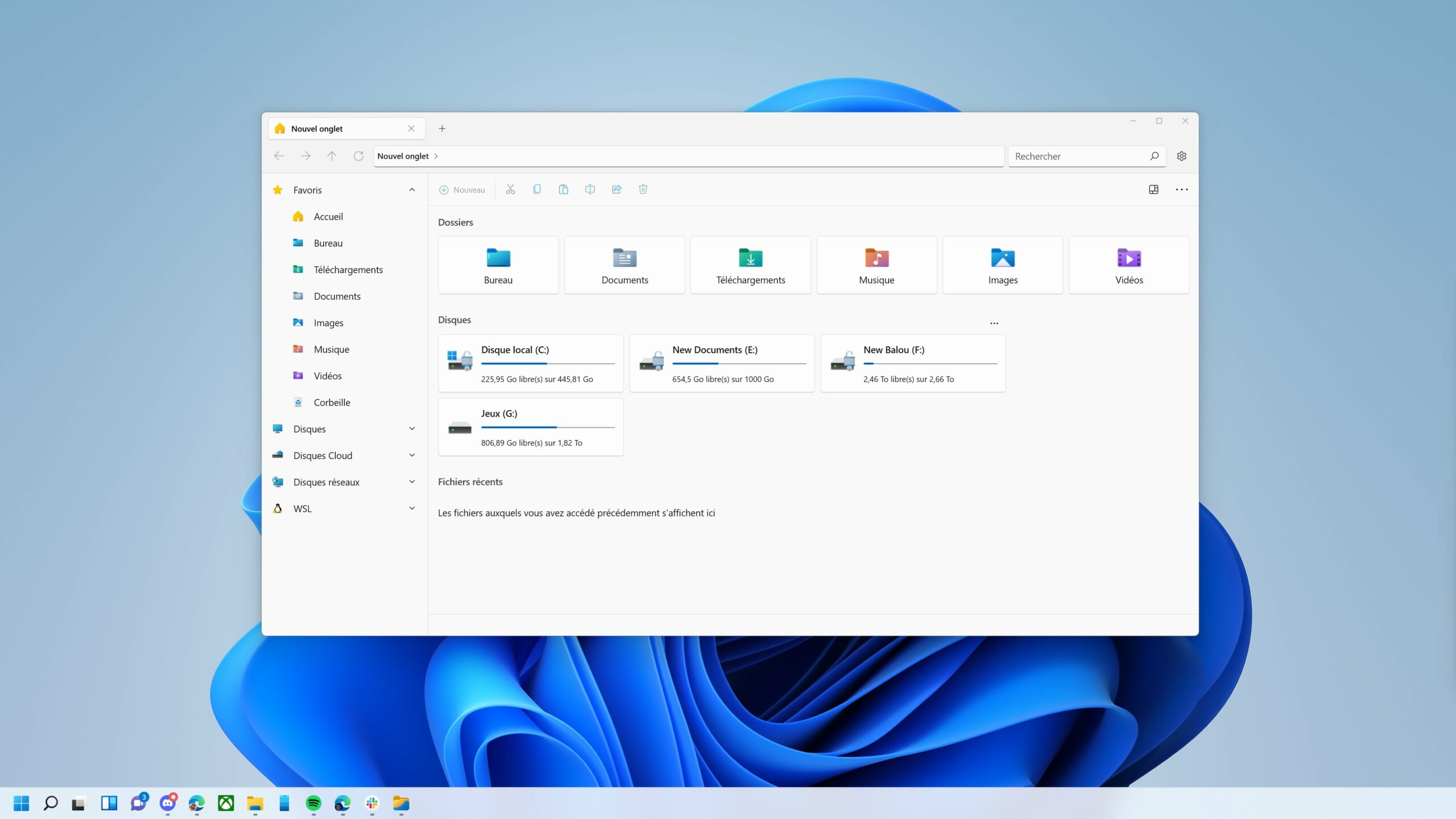¿Cansado de WhatsApp? Vea cómo comenzar a usar Signal Secure Messaging

¿Finalmente te sumergiste y decidiste abandonar WhatsApp en favor de una alternativa más segura? Si bien el cambio puede ser abrumador, especialmente después de años de usar la misma aplicación de mensajería todos los días, cambiar a Signal no debería alterar demasiado sus hábitos.
La aplicación segura de mensajería instantánea, recomendada por Edward Snowden y aclamada por Elon Musk, ofrece más o menos la misma funcionalidad, con una organización muy similar. Aquí encontrará todo lo que necesita saber para comenzar a usar Signal Secure Messaging.
1. Descarga la señal
Si aún no lo ha hecho, descargue primero la aplicación Signal. Disponible en todas las plataformas, este sistema de mensajería protege sus intercambios de punta a punta a través de un sistema de encriptación que garantiza la protección de sus datos personales y, por ende, su privacidad.
Descarga Signal para Android (Gratis)
Descarga Signal para iPhone (Gratis)
Descarga Signal para Windows (Gratis)
Descarga Signal para macOS (Gratis)
Descarga Signal para Linux (Gratis)
2. Regístrese en el cartel
Abra la aplicación en su dispositivo, omita las pantallas de presentación y permita que se habiliten las notificaciones. Luego, la señal debería pedirle que ingrese su número de teléfono, que actuará como un identificador para conectarse a la aplicación.

Después de completar este paso, debería recibir un código de validación por SMS para iniciar sesión en Signal y validar su registro.
La aplicación le pedirá que ingrese su “PIN” o “Número de identificación personal”, es decir, un código PIN diseñado para proteger el acceso a ciertos elementos de la aplicación.

3. Envía un mensaje
Cuando llegue a la página principal, Signal debería informarle si algún contacto en su calendario ya ha instalado la aplicación. Para enviar un mensaje, todo lo que tiene que hacer es tocar el ícono del lápiz y seleccionar un contacto de la lista de contactos detectados como usuarios de Signal. También puede optar por crear un Nuevo grupo en caso de que desee crear un chat grupal.

4. Explore las herramientas de una conversación
Al igual que con WhatsApp, la aplicación muestra marcas de verificación de forma predeterminada cuando sus corresponsales reciben sus mensajes, pero también cuando los leen. También encontramos en Signal una serie de características similares a las que existen en WhatsApp.
Podrás responder a un mensaje dado arrastrando el globo de un mensaje al centro de la pantalla, lo que tendrá el efecto de citarlo en el campo de respuesta. También es posible mostrar reacciones emoji a mensajes enviados o recibidos.
Además, cuando selecciona un mensaje en una conversación, se muestra una barra de herramientas encima del teclado para permitir la visualización de información detallada (fecha y hora de envío y recepción, por ejemplo), eliminar un mensaje, copiarlo al portapapeles, cite el mensaje en respuesta, reenvíelo y, finalmente, realice una selección múltiple de mensajes en una conversación para eliminarlos.

Además, el usuario solo tendrá que lidiar con lo conocido, ya que será posible compartir fotos, videos y otros archivos con sus corresponsales, para ilustrar la discusión a través de stickers o GIFs, enviar mensajes de voz o iniciar una llamada. audio o video de una conversación.
Tenga en cuenta que si graba contenido desde la aplicación para compartirlo con terceros, Signal incorpora una herramienta de edición para difuminar rostros automáticamente presente en la imagen.
5. Personaliza las preferencias de una conversación
Para personalizar sus preferencias de conversación, simplemente toque el nombre de la conversación en una conversación grupal o el nombre del destinatario en una conversación bidireccional.
Accederás a las opciones de chat y explorarás Todos los medios intercambiar con su corresponsal, buscar la conversación, activar mensajes efímeros, administrar notificaciones, etc.

6. Personalice las preferencias de la aplicación
Será necesario personalizar varios ajustes de señal, según sus preferencias. Para hacer esto, en la página principal de la aplicación, toque su avatar.

Puedes modificar la Apariencia de la aplicación, optar por usar un tema claro u oscuro, pero sobre todo administrar la configuración de privacidad, en particular para deshabilitar la lectura de recibos o el indicador de entrada que muestra tu interlocutor cuando escribes el texto.

“Escritora típica. Practicante de comida malvada. Genio zombi. Introvertido. Lector. Erudito de Internet. Entusiasta del café incondicional”.